iOS SDK制作,真机,模拟器合并打包流程
1,创建workspace+SDK包
1,在桌面创建一个文件夹

image.png
2,创建一个workspace项目 到 文件夹--->SDKTest

image.png
3,创建project 选择 Cocoa Touch FranmeWork

image.png
注意:要添加到刚刚创建的workSpace

image.png
4,在SDK中添加业务代码,或者测试代码

image.png
5,修改一些配置
设置Build Setting参数将Build Active Architecture only设置为NO

image.png
Mach-o type 修改为Static Librayr

image.png
设置Headers,将要公开的头文件拖到Public下,要隐藏的放到Private或Project下,隐藏的头文件不能被引用,直接拖拽到Public中

image.png
6,在SDKTest.h中将所有要公开的.h文件引入

image.png
7,脚本导出 framwork 创建一个Aggregare

image.png

image.png
8,创建打包脚本,复制下面脚本代码
#!/bin/sh
BIN_DIR="bin"
if [ ! -d "$BIN_DIR" ]; then
mkdir -p "$BIN_DIR"
fi
BIN_DIR_TMP="bin_tmp"
if [ ! -d "$BIN_DIR_TMP" ]; then
mkdir -p "$BIN_DIR_TMP"
fi
cp -af ${BUILT_PRODUCTS_DIR}/${TARGET_NAME}.framework/ ${BIN_DIR_TMP}/${PLATFORM_NAME}-${TARGET_NAME}.framework
cp -af ${BUILT_PRODUCTS_DIR}/${TARGET_NAME}.framework/ ${BIN_DIR}/${TARGET_NAME}.framework
lipo -create $BIN_DIR_TMP/*-${TARGET_NAME}.framework/${TARGET_NAME} -output ${BIN_DIR}/${TARGET_NAME}.framework/${TARGET_NAME}
创建脚本文件,并把上面的脚本代码粘贴进去

image.png
在实际SDK项目开发中,我们会经常随时打包framwork,为了让静态库在模拟器和真机都可以正常的运行,就涉及到如何把一个工程生成的静态库打包以后生成的framework进行合并。最传统的方式,通过终端的lipo -create 真机路径 模拟器路径 -output 真机路径 命令,但是太过于麻烦,网上有很多脚本,下面xcodebuild.sh脚本亲测可以帮助我们快速合并framwork.
9,在Build Phases 中添加 New Run Scritpt Phase,通过 sh xcodebuild.sh脚本

image.png
10, 在Build Settings下配置,删除arm64架构,注意:只配置模拟器的选项。(Xcode12模拟器build会自动多一个arm64)

image.png
11,选择真机command+b,build一次,再选择模拟器build一次,即可得到合并后的framework
(bin_tmp文件中包含的是模拟器或真机,bin是合并好的framework)
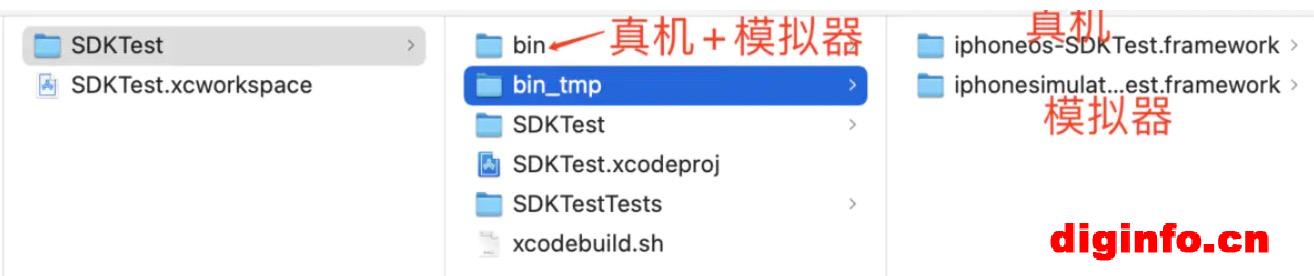
12,使用SDK,测试
先导入进来
真机和模拟器测试效果

全部评论